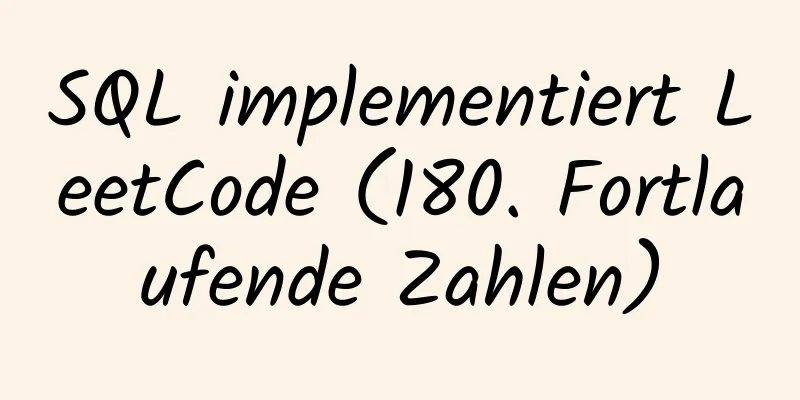So installieren Sie den Elasticsearch7.6-Cluster im Docker und legen ein Kennwort fest

|
Ab Elasticsearch 6.8 dürfen kostenlose Benutzer die Sicherheitsfunktionen von X-Pack verwenden. Zuvor war die Installation von es ein nackter Prozess. Als Nächstes zeichnen wir auf, wie die Sicherheitsauthentifizierung konfiguriert wird. Um den physischen Installationsprozess zu vereinfachen, verwenden wir Docker, um unseren Dienst zu installieren. Einige grundlegende Konfigurationenes müssen einige Parameter von Linux geändert werden. Setzen Sie sudo vim /etc/sysctl.conf vm.max_map_count=262144 Kein Neustart, sondern sofortige Wirkung des aktuellen Befehls sysctl -w vm.max_map_count=262144 Die Daten- und Protokollverzeichnisse von es müssen für 1000 Benutzer autorisiert werden. Wir gehen davon aus, dass drei es-Cluster installiert sind und erstellen zuerst die entsprechenden Datenspeicherdateien. mkdir -p es01/data mkdir -p es01/logs mkdir -p es02/data mkdir -p es02/logs mkdir -p es03/data mkdir -p es03/logs ## die Benutzer-ID von es ist 1000, also autorisieren wir sie vorübergehend für alle sudo chmod 777 es* -R Informationen zu Versionen und Docker-Images Elasticsearch verfügt über mehrere Lizenzen, von denen Open Source und Basic kostenlos sind. Sicherheitsfunktionen wurden erst ab Version 6.8 in die Basic-Lizenz integriert.
Das entsprechende Docker-Image von Basic ist Docker-Pull docker.elastic.co/elasticsearch/elasticsearch:7.6.2 Gleichzeitig wird Dockerhub mit Elasticsearch synchronisiert. Wir können StartErstellen Sie zunächst docker-compose.yml
Version: '2.2'
Leistungen:
es01:
Bild: elasticsearch:7.6.2
Containername: es01
Umfeld:
- Knotenname=es01
- cluster.name=es-docker-cluster
– discovery.seed_hosts=es02,es03
– cluster.initial_master_nodes=es01,es02,es03
- bootstrap.memory_lock=true
– „ES_JAVA_OPTS=-Xms512m -Xmx512m“
uGrenzwerte:
Speichersperre:
weich: -1
schwer: -1
Bände:
- ./es01/data:/usr/share/elasticsearch/data
- ./es01/logs:/usr/share/elasticsearch/logs
- ./elasticsearch.yml:/usr/share/elasticsearch/config/elasticsearch.yml
- ./elastic-certificates.p12:/usr/share/elasticsearch/config/elastic-certificates.p12
Häfen:
9200:9200
Netzwerke:
- elastisch
es02:
Bild: elasticsearch:7.6.2
Containername: es02
Umfeld:
- Knotenname=es02
– cluster.name=es-docker-cluster
– discovery.seed_hosts=es01,es03
– cluster.initial_master_nodes=es01,es02,es03
- bootstrap.memory_lock=true
– „ES_JAVA_OPTS=-Xms512m -Xmx512m“
uGrenzwerte:
Speichersperre:
weich: -1
schwer: -1
Bände:
- ./es02/data:/usr/share/elasticsearch/data
- ./es02/logs:/usr/share/elasticsearch/logs
- ./elasticsearch.yml:/usr/share/elasticsearch/config/elasticsearch.yml
- ./elastic-certificates.p12:/usr/share/elasticsearch/config/elastic-certificates.p12
Häfen:
9201:9200
Netzwerke:
- elastisch
es03:
Bild: elasticsearch:7.6.2
Containername: es03
Umfeld:
- Knotenname=es03
– cluster.name=es-docker-cluster
– discovery.seed_hosts=es01,es02
– cluster.initial_master_nodes=es01,es02,es03
- bootstrap.memory_lock=true
– „ES_JAVA_OPTS=-Xms512m -Xmx512m“
uGrenzwerte:
Speichersperre:
weich: -1
schwer: -1
Bände:
- ./es03/data:/usr/share/elasticsearch/data
- ./es03/logs:/usr/share/elasticsearch/logs
- ./elasticsearch.yml:/usr/share/elasticsearch/config/elasticsearch.yml
- ./elastic-certificates.p12:/usr/share/elasticsearch/config/elastic-certificates.p12
Häfen:
- 9202:9200
Netzwerke:
- elastisch
kib01:
hängt ab von:
-es01
Bild: kibana:7.6.2
Containername: kib01
Häfen:
-5601:5601
Umfeld:
ELASTICSEARCH_URL: http://es01:9200
ELASTICSEARCH_HOSTS: http://es01:9200
Bände:
- ./kibana.yml:/usr/share/kibana/config/kibana.yml
Netzwerke:
- elastisch
Netzwerke:
elastisch:
Treiber: Brücke
Über elasticsearch.ymlDer Inhalt ist wie folgt Netzwerkhost: 0.0.0.0 xpack.security.enabled: wahr xpack.security.transport.ssl.enabled: wahr xpack.security.transport.ssl.keystore.type: PKCS12 xpack.security.transport.ssl.verification_mode: Zertifikat xpack.security.transport.ssl.keystore.path: elastische-Zertifikate.p12 xpack.security.transport.ssl.truststore.path: elastische-Zertifikate.p12 xpack.security.transport.ssl.truststore.type: PKCS12 xpack.security.audit.enabled: wahr
Über das Zertifikat elastic-certificates.p12 es bietet ein Tool zum Generieren von Zertifikaten Führen Sie zuerst die es-Instanz aus sudo docker run -dit --name=es elasticsearch:7.6.2 /bin/bash Geben Sie die Instanz ein sudo docker exec -it es /bin/bash CA generieren: elastic-stack-ca.p12
[root@25dee1848942 elasticsearch]# ./bin/elasticsearch-certutil ca
Dieses Tool unterstützt Sie bei der Generierung von X.509-Zertifikaten und Zertifikats
Signierungsanforderungen zur Verwendung mit SSL/TLS im Elastic-Stack.
Der Modus „ca“ generiert eine neue „Zertifizierungsstelle“
Dadurch werden ein neues X.509-Zertifikat und ein privater Schlüssel erstellt, die verwendet werden können
um das Zertifikat zu signieren, wenn im „Cert“-Modus gearbeitet wird.
Verwenden Sie die Option „ca-dn“, wenn Sie den „Distinguished Name“ konfigurieren möchten.
der Zertifizierungsstelle
Standardmäßig erzeugt der Modus „ca“ eine einzelne PKCS#12-Ausgabedatei, die Folgendes enthält:
* Das CA-Zertifikat
* Der private Schlüssel der Zertifizierungsstelle
Wenn Sie Zertifikate im PEM-Format generieren möchten (die Option -pem), wird die Ausgabe
eine ZIP-Datei sein, die einzelne Dateien für das CA-Zertifikat und den privaten Schlüssel enthält
Bitte geben Sie die gewünschte Ausgabedatei [elastic-stack-ca.p12] ein:
Geben Sie das Passwort für elastic-stack-ca.p12 ein:
Zertifikat neu generieren: elastic-certificates.p12 [root@25dee1848942 elasticsearch]# ./bin/elasticsearch-certutil cert --ca elastic-stack-ca.p12 Dieses Tool unterstützt Sie bei der Generierung von X.509-Zertifikaten und Zertifikats Signierungsanforderungen zur Verwendung mit SSL/TLS im Elastic-Stack. Der Modus „Cert“ generiert X.509-Zertifikate und private Schlüssel. Wir müssen die generierten elastic-certificates.p12 verwenden. Kopieren Sie das Zertifikat und drücken Sie Strg+D, um den Container zu verlassen. sudo docker cp es:/usr/share/elasticsearch/elastic-certificates.p12 . # Schließen Sie diesen Container sudo docker kill es sudo docker rm es Damit ist das Zertifikat erteilt. Passwort generierenWir müssen zuerst den es-Cluster starten und darin ein Passwort generieren. sudo docker-compose up Geben Sie dann eine der sudo docker exec -it es01 /bin/bash Verwenden Sie die automatische Generierung von Passwörtern und [root@cfeeab4bb0eb elasticsearch]# ./bin/elasticsearch-setup-passwords -h Legt die Passwörter für reservierte Benutzer fest Befehle -------- auto - Verwendet zufällig generierte Passwörter interaktiv - Verwendet vom Benutzer eingegebene Passwörter Nicht optionale Argumente: Befehl Option Beschreibung ------ ----------- -E <KeyValuePair> Eine Einstellung konfigurieren -h, --help Hilfe anzeigen -s, --silent Minimale Ausgabe anzeigen -v, --verbose Ausführliche Ausgabe anzeigen [root@cfeeab4bb0eb elasticsearch]# ./bin/elasticsearch-setup-passwords auto Die Einrichtung der Passwörter für die reservierten Benutzer elastic,apm_system,kibana,logstash_system,beats_system,remote_monitoring_user wird gestartet. Die Passwörter werden zufällig generiert und auf der Konsole ausgegeben. Bitte bestätigen Sie, dass Sie fortfahren möchten [j/N]j Passwort für Benutzer apm_system geändert PASSWORT apm_system = YxVzeT9B2jEDUjYp66Ws Passwort für Benutzer kibana geändert PASSWORT kibana = 8NnThbj0N02iDaTGhidU Passwort für Benutzer logstash_system geändert PASSWORT logstash_system = 9nIDGe7KSV8SQidSk8Dj Passwort für Benutzer beats_system geändert PASSWORT beats_system = qeuVaf1VEALpJHfEUOjJ Passwort für Benutzer remote_monitoring_user geändert PASSWORT remote_monitoring_user = DtZCrCkVTZsinRn3tW3D Passwort für Benutzer elastic geändert PASSWORT elastic = q5f2qNfUJQyvZPIz57MZ Passwort verwendenDer Browser greift auf localhost:9200/9201/9202 zu und muss das Konto eingeben Geben Sie einfach das entsprechende Elastic/Passwort ein Navigieren Sie zu localhost:5601
Passwort vergessenWas passiert, wenn Sie das Passwort nach der Generierung vergessen? Sie können sich am Computer anmelden, um es zu ändern. Betreten Sie die ES-Maschine sudo docker exec -it es01 /bin/bash Erstellen Sie einen temporären Superuser RyanMiao ./bin/elasticsearch-users useradd ryan -r superuser Neues Passwort eingeben: FEHLER: Ungültiges Passwort...Passwörter müssen mindestens [6] Zeichen lang sein [root@cfeeab4bb0eb elasticsearch]# ./bin/elasticsearch-users useradd ryan -r superuser Neues Passwort eingeben: Neues Passwort wiederholen: Verwenden Sie diesen Benutzer, um das Kennwort von Elastic zu ändern:
curl -XPUT -u ryan:ryan123 http://localhost:9200/_xpack/security/user/elastic/_password -H "Inhaltstyp: application/json" -d '
{
"Passwort": "q5f2qNfUJQyvZPIz57MZ"
}'
Referenz http://codingfundas.com/setting-up-elasticsearch-6-8-with-kibana-and-x-pack-security-enabled/index.html Dies ist das Ende dieses Artikels über die Installation des Elasticsearch 7.6-Clusters mit Docker und das Festlegen von Kennwörtern. Weitere Informationen zur Installation des Elasticsearch 7.6-Clusters mit Docker finden Sie in früheren Artikeln auf 123WORDPRESS.COM oder in den folgenden verwandten Artikeln. Ich hoffe, Sie werden 123WORDPRESS.COM auch in Zukunft unterstützen! Das könnte Sie auch interessieren:
|
<<: Analyse der Gründe, warum das MySQL-Indexsystem den B + -Baum verwendet
Artikel empfehlen
Der Unterschied und die Verwendung von LocalStorage und SessionStorage in Vue
Inhaltsverzeichnis Was ist LocalStorage Was ist S...
Die perfekte Lösung, um das Passwort in mysql8.0.19 zu vergessen
Lesetipp: MySQL 8.0.19 unterstützt Kontosperrfunk...
Natives, benutzerdefiniertes Rechtsklickmenü von js
In diesem Artikelbeispiel wird der spezifische Co...
Detaillierte Erklärung zur Bereitstellung von Elasticsearch Kibana und IK Word Segmenter im Docker
es installation Docker-Pull Elasticsearch:7.4.0 #...
Das WeChat-Applet realisiert einen mehrzeiligen Text-Scroll-Effekt
In diesem Artikelbeispiel wird der spezifische Co...
Gründe und Lösungen für das Scheitern dynamisch hinzugefügter Routing-Seiten in Vue beim Aktualisieren
Inhaltsverzeichnis Problembeschreibung Szenario S...
Teilen Sie 8 MySQL-Fallstricke, die Sie erwähnen müssen
MySQL ist einfach zu installieren, schnell und ve...
Führen Sie die folgenden Schritte aus, um die Anmeldung durch Gesichtserkennung in Ubuntu zu implementieren
1. Installieren Sie Howdy: Howdy-Projektadresse s...
Vue implementiert eine kleine Countdown-Funktion
In vielen Projekten muss eine Countdown-Funktion ...
Fragen und Antworten: Unterschiede zwischen XML und HTML
F: Ich weiß nicht, was der Unterschied zwischen XM...
Detaillierte Analyse von Homologie und Domänenübergreifendkeit, JSONP (Funktionskapselung), CORS-Prinzip
Inhaltsverzeichnis Same-Origin-Richtlinie Ajax-An...
So implementieren Sie Dual-Machine-Master und Backup mit Nginx+Keepalived
Vorwort Lassen Sie mich zunächst Keepalived vorst...
Auszeichnungssprachen – Was lernen, nachdem man HTML gelernt hat?
Klicken Sie hier, um zum Abschnitt „HTML-Tutorial“...
Detaillierte Analyse der verschiedenen Hintergründe, Nutzungsszenarien und Techniken von CSS
Dieser Artikel wurde auf GitHub https://github.co...
Tutorial zur Installation von RabbitMQ mit Yum auf CentOS8
Geben Sie den Ordner /etc/yum.repos.d/ ein Erstel...